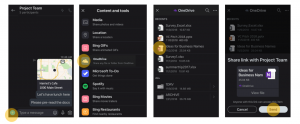כיצד להגדיר פרוקסי עבור Microsoft Edge
Windows 10 מגיע עם דפדפן ברירת מחדל חדש, Microsoft Edge. זוהי אפליקציה אוניברסלית שיש לה תמיכה בהרחבות, מנוע עיבוד מהיר וממשק משתמש פשוט. במאמר זה נראה כיצד להגדיר פרוקסי עבור Microsoft Edge.
פרסומת
כברירת מחדל, Edge משתמש בחיבור ישיר לאתרי אינטרנט. בהתאם לתצורת הרשת שלך, ייתכן שזה לא מתאים. בסביבות ארגוניות רבות ולעתים קרובות ברשתות ביתיות, קיים מחשב מיוחד שפועל כשרת פרוקסי. יש להגדיר את דפדפן Edge לשימוש בשרת ה-proxy במקרה כזה.
שרת proxy ברשת שלך מעבד את הבקשות מאפליקציות שמחפשות שרתי אינטרנט. שרת ה-proxy מעבד את הבקשה, מביא את הבקשה ומעביר את התוכן לאפליקציית הלקוח. פרוקסי יכולים לשמור את התוכן במטמון או לסנן אותו. הם יכולים להוסיף שכבת אנונימיות או להסתיר את כתובת ה-IP המקור. שרת פרוקסי המוגדר בצורה הנכונה יכול להפוך את הרשת לבטוחה ומהירה יותר.
לדפדפן Edge אין אפשרות שרת פרוקסי ייעודי. במקום זאת, הוא עוקב אחר תצורת Windows הגלובלית שהוגדרה בהגדרות. בואו נראה איך אפשר לעשות את זה.
כדי להגדיר פרוקסי עבור Microsoft Edge, תעשה את הדברים הבאים.
- פתח את ה אפליקציית הגדרות.

- עבור אל רשת ואינטרנט -> פרוקסי.

- בצד ימין, תראה את כל ההגדרות הנדרשות הקשורות לתצורת פרוקסי.
האפשרויות הן כדלקמן.
זיהוי אוטומטי של הגדרות - אפשרות זו תאפשר ל-Windows 10 לנחש אם יש שרת פרוקסי וכיצד להשתמש בו.
השתמש בסקריפט התקנה ו כתובת התסריט - אפשרויות אלו יאפשרו למשתמש לציין את כתובת האתר של קובץ *.PAC מיוחד המגדיר באיזו כתובת שרת ה-proxy צריך להשתמש יחד עם חריגים.
השתמש בשרת פרוקסי תַחַת הגדרה ידנית של פרוקסי מאפשר לך להגדיר:
- כתובת שרת ה-proxy,
- הנמל שלו,
- רשימת החריגים,
- היכולת לא להשתמש בשרת proxy עבור כתובות LAN.

טיפ: ניתן לפתוח אפשרויות אלו בשתי דרכים חלופיות.
קודם כל, אתה יכול לפתוח את דף ה-Proxy של ההגדרות ישירות מ- Microsoft Edge. בתפריט הדפדפן (שלוש נקודות אופקיות), לחץ על "הגדרות", ולאחר מכן לחץ על כפתור "הגדרות מתקדמות". שם תמצא את הלחצן "פתח הגדרות פרוקסי".
לחלופין, תוכל להקליד את הפקודה הבאה בתיבת הדו-שיח הפעלה:
explorer.exe ms-settings: network-proxy
זה יפתח את אותו עמוד של הגדרות ישירות.
לעיון, עיין במאמרים השימושיים הבאים:
- צור קיצור דרך לפתיחת כל דף הגדרות ב-Windows 10
- רשימת פקודות ms-settings עבור Windows 10
זהו זה.